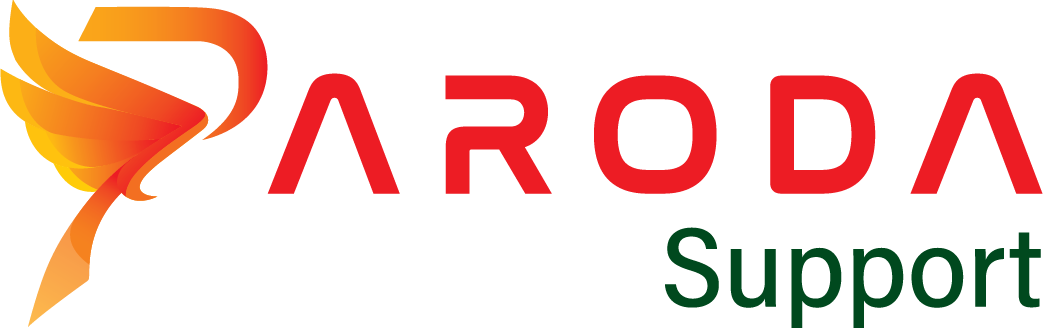1. Tạo mới dự án
1. Tạo mới Dự án
Để thêm mới dự án, bạn thực hiện theo các thao tác sau đây:
Bước 1: Bạn truy cập vào module Dự án
Bước 2: Nhấn nút Tạo mới
Thao tác Tạo mới dữ liệu, bạn thực hiện tương tự như bài chia sẻ tại đây
2. Tạo Dự án từ các module liên quan khác
Để tạo mới dự án trực tiếp trên các module liên quan khác, bạn thực hiện thao tác như sau:
Ví dụ, bạn đang truy cập trên module Công ty
Bước 1: Tại màn hình chi tiết dữ liệu của 1 công ty, bên phải màn hình cột chức năng Liên quan. Ở đây bạn tạo mới 1 dự án, bạn click vào Dự án
Bước 2: Cùng lúc đó hệ thống sẽ tự động kéo xuống và hiển thị trường Dự án tại bên trái màn hình
Bước 3: Bạn click vào button Thêm dự án
Thao tác Tạo mới dữ liệu, bạn thực hiện tương tự như bài chia sẻ tại đây
**Quan trọng: Thao tác hướng dẫn trên tạo mới Dự án từ các module khác, bạn thực hiện tương tự với module khác như: Người liên hệ, Nhà cung cấp, Đơn hàng